Page 1
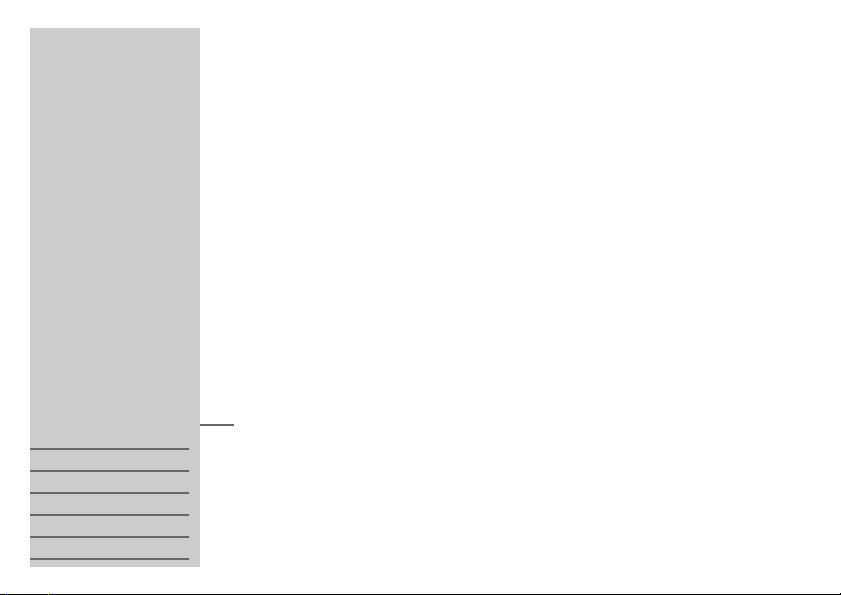
ǵ
DEUTSCH
FRANÇAIS
ITALIANO
NEDERLANDS
ESPAÑOL
PORTUGUÊS
DIGITAL MULTIMEDIA CAMERA
PICCA
DMC 5200
Page 2
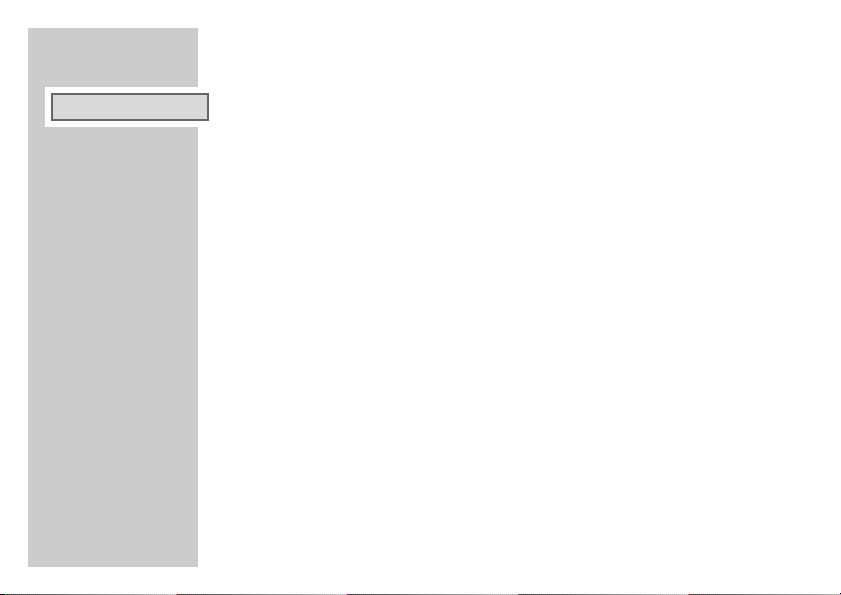
INHOUDSOPGAVE
______________________________
NEDERLANDS
2
4 Bijzonderheden/Veiligheid
Bijzonderheden, inhoud van de verpakking
Veiligheid, onderhoud
6 In een oogopslag
De voorkant van de camera
De achter- en voorkant van de camera
Functietoetsen
Draaischakelaar voor de modi
Aansluitingen van de camera
Symbolen van het display
10 Stroomtoevoer
Gebruik op batterijen
Netvoeding (met adapter)
12 Voorbereiden
In- en uitschakelen
De geheugen van de camera
MultiMediaCard of SD-Card plaatsen
Geheugenkaart formatteren
Tijd en datum instellen
Camera op standaardwaarden resetten
22 Software installeren
Page 3
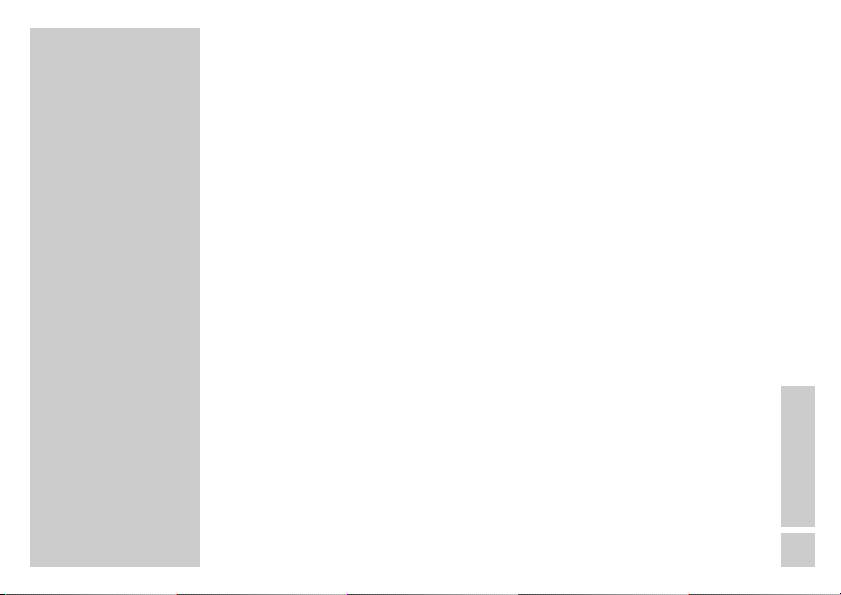
INHOUDSOPGAVE
_________________________________
25 Fotograferen
Modus fotograferen
Extra functies
33 Fotoseries
35 Video-opnames
39 Bekijken/wissen
45 Geluidsopname/-weergave
50 Muziekweergave
57 Gebruik aan het televisietoestel
59 Gebruik aan de PC
USB-mode
Gebruik als PC-camera
Gebruik als web-camera
92 Informatie
Technische gegevens
Hulp bij storingen
Grundig-service (pagina 66 ł)
NEDERLANDS
3
Page 4
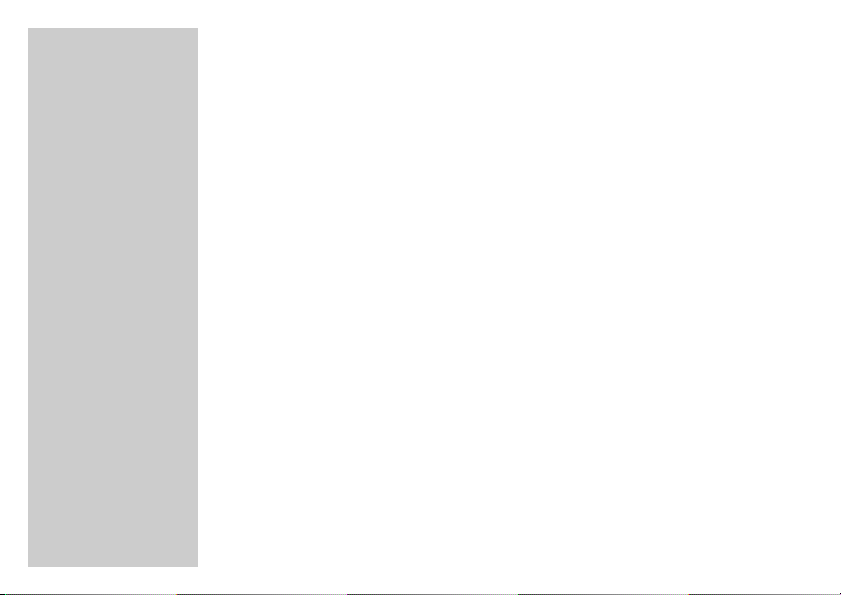
BIJZONDERHEDEN/VEILIGHEID
_______
Bijzonderheden
Multifunctionele camera
– Foto’s en videoclips
– MP3-speler
– WebCam
– Dicteerapparaat
Inhoud van de verpakking
Camera
USB-aansluitkabel
Adapterkabel voor het gebruik aan het televisietoestel
CD-rom met driver voor software voor PC
2 batterijen
Gebruiksaanwijzing
Veiligheid
Om lang plezier te kunnen hebben van uw camera, dient u de volgende
aanwijzingen op te volgen:
Dit toestel is bestemd voor het opnemen en weergeven van beeld- en
geluidssignalen. Elk ander gebruik is uitdrukkelijk verboden.
4
Page 5
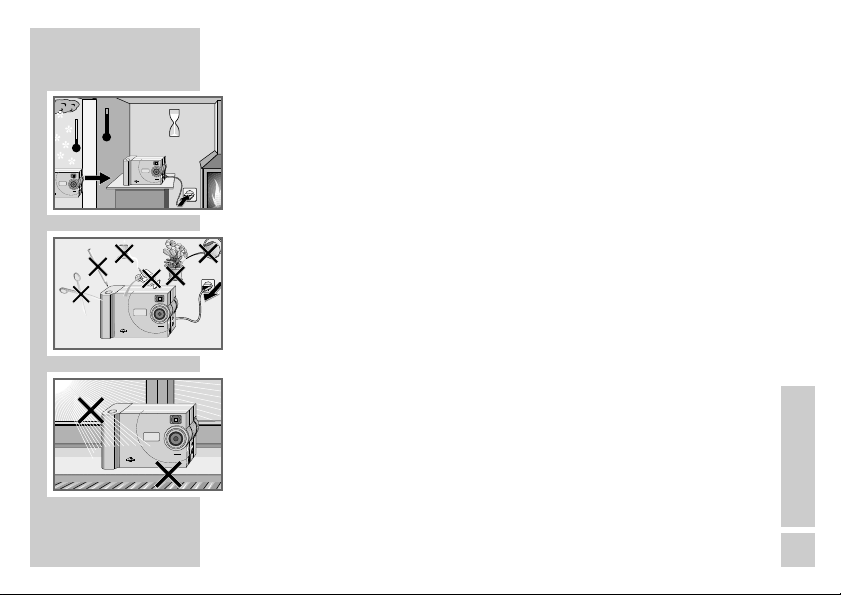
P
icca
ǵ
1,3
Megapixel
L
e
n
s
f
1
0
m
m
F
1
:
2
,
5
! SERVICE !! SERVICE !! SERVICE !
2h
°C
°C
P
icca
ǵ
1,3
Megapixel
L
e
n
s
f
1
0
m
m
F
1
:
2
,
5
P
icca
ǵ
1,3
Megapixel
L
e
n
s
f
1
0
m
m
F
1
:
2
,
5
BIJZONDERHEDEN/VEILIGHEID
___________________
Als de camera aan grote temperatuurschommelingen blootgesteld is, bijvoorbeeld bij het overbrengen van koude in warme lucht, kan er zich condenswater vormen. Schakel de camera uit en wacht twee uur voor u de
camera gebruikt.
Zorg er absoluut voor dat het toestel tegen vocht (druip- en spatwater)
beschermd is.
Raak het objectief van de camera niet met blote vingers aan!
U mag de camera niet openen. Schade die is ontstaan door het ondeskundig omgaan met het apparaat, valt niet onder de garantie.
Technische wijzigingen en vergissingen zijn voorbehouden!
Reiniging
Reinig het apparaat met een schone, vochtige zeemleren lap. Gebruik geen
ǵ
icca
P
n
e
s
L
5
f
,
2
1
0
:
m
1
m
F
Megapixel
1,3
schoonmaakmiddelen, aangezien de behuizing hierdoor beschadigd kan
worden!
Verwijder stof van objectief, zoeker en display met een zachte borstel, veeg
daarna met een zachte, droge doek schoon.
NEDERLANDS
5
Page 6
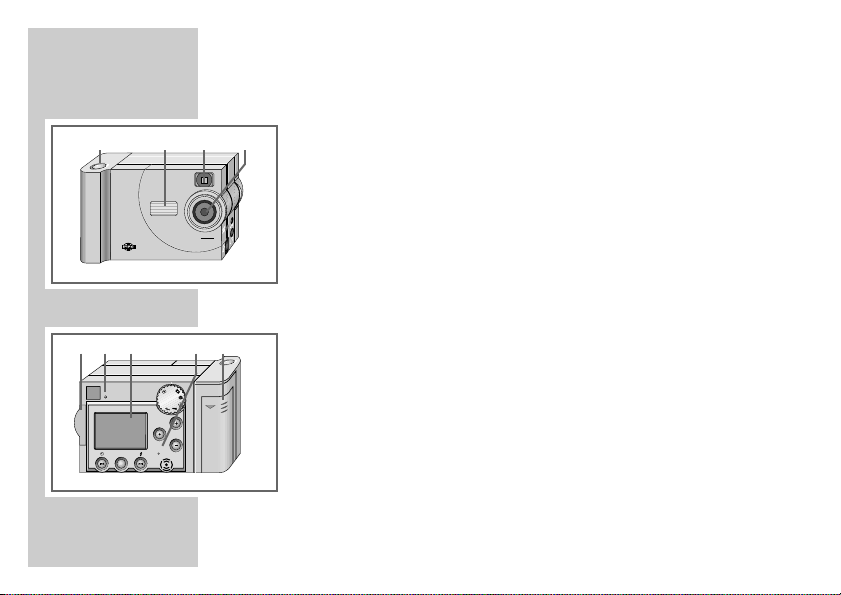
1
12 3 5
ǵ
DSP
6
2 3 4
ǵ
icca
P
Off
PC
SET
OK/REC
VOL
MIC
6
7
IN EEN OOGOPSLAG
De voorkant van de camera
1 Ontspanner
2 Flits
n
e
s
L
5
f
,
2
1
0
:
m
1
m
F
Megapixel
1,3
4
OPEN
3 Zoeker
4 Objectief
De achter- en onderkant van de camera
1 Kaartsleuf
2 Lichtdiode (LED)
3 Gekleurde functie- en menuweergave (LCD)
4 Microfoon
5 Deksel batterijvak
6 Luidspreker
7 Schroefdraad voor statief (onderkant)
_________________________
Page 7
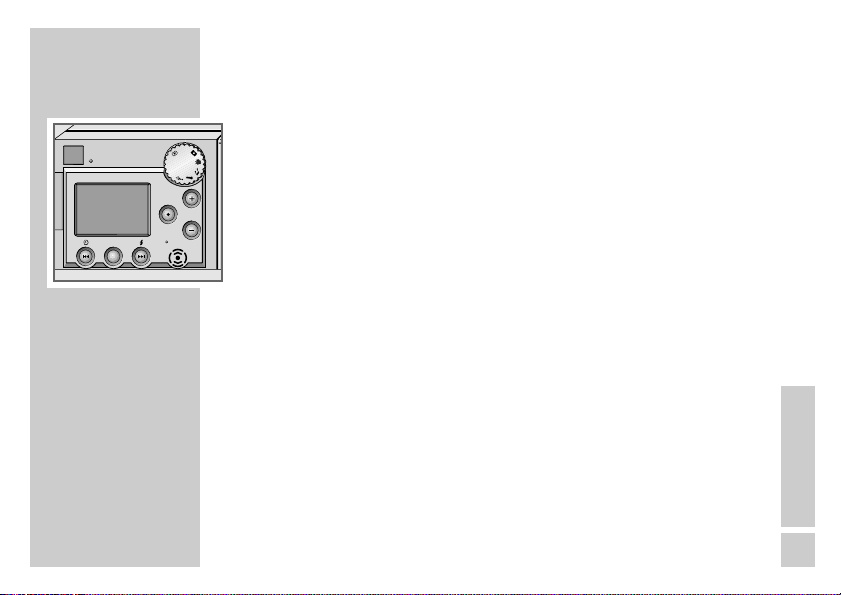
ǵ
DSP
IN EEN OOGOPSLAG
_____________________________
Functietoetsen
Off
PC
SET
OK/REC
VOL
MIC
8 5a Activeert de zelfontspanner,
voor het selecteren van foto’s, video-opnames en muziektitels,
voor instellingen (b.v. van tijd en datum).
DSP Schakelt de weergave in en uit;
roept naargelang de modus menu’s op.
s6 Schakelt de flits in/op automatisch/uit,
6
voor het selecteren van foto’s, video-opnames en muziektitels,
voor instellingen (b.v. van tijd en datum).
OK/REC Start en beëindigt de geluidsopname.
Bevestigt verschillende instellingen.
VOL + Verhoogt het volume;
beweegt in de menu’s de cursor naar boven.
VOL – Verlaagt het volume;
beweegt in de menu’s de cursor naar onderen.
NEDERLANDS
7
Page 8
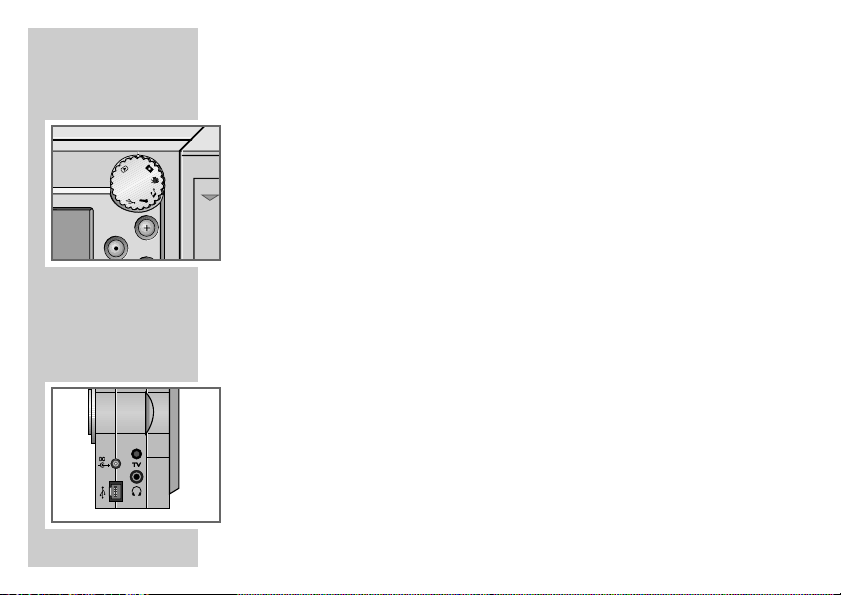
IN EEN OOGOPSLAG
_____________________________
Draaischakelaar voor de modi
U hebt de keuze uit negen verschillende modi:
Off
PC
T
E
S
0 Foto-opname
9 Video-opname
OPEN
% MP3-geluidsweergave
OK/REC
VOL
$ Tekstopname
( Gebruik aan de PC
SET Instellingen
PC Gebruik als PC-camera en webcam
R Bekijken/wissen, gebruik aan het televisietoestel
Off Uitschakelen
Aansluitingen van de camera
(
Ω
USB-aansluiting
DC Aansluiting voor netadapter (DC 3,3V/2A)
TV Video-uitgang
y Aansluiting voor oortelefoon (3,5 mm-stekker)
8
Page 9
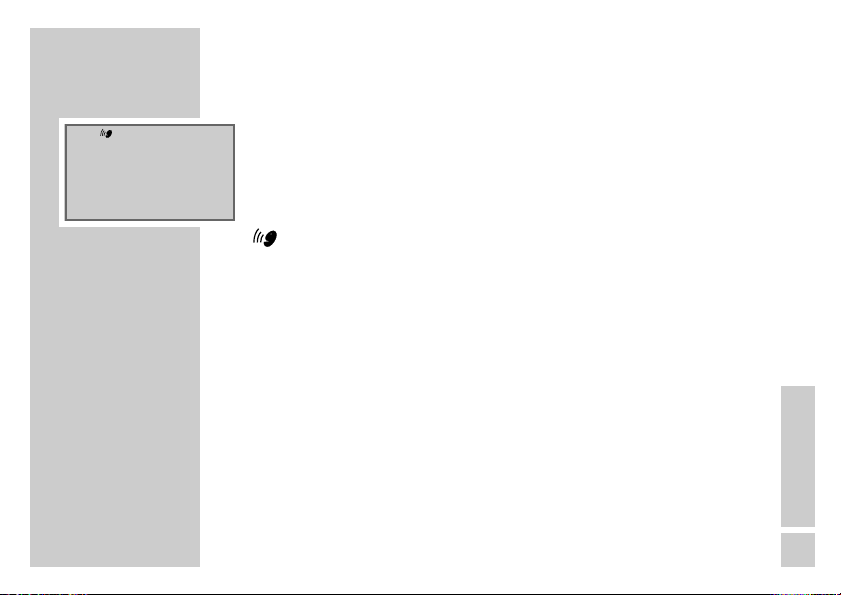
wŁ84M7!$RHQ
v
+1.0 57
IN EEN OOGOPSLAG
_____________________________
Symbolen van het display
w Tijd en datum moeten ingesteld worden
3
Ł
8 Zelfontspanner aan
& Fotoseries aan
4
7 Flits aan
! “Rode ogen-reductie” aan
$ Geluidsopname aan
R Geheugenkaart geplaatst
3
M Geeft verschillende modi aan
HQ Hoge beeldkwaliteit aan
v
+1.0 Toont de belichtingswaarde
57 Toont het aantal van de nog mogelijke opnames
Geeft de weergave van een video-opname aan
Automatische stemmenregistratie aan
Alle MP3-titels worden herhaald
Laadtoestand van de batterij
Witbalans bij heldere hemel aan
NEDERLANDS
99
Page 10
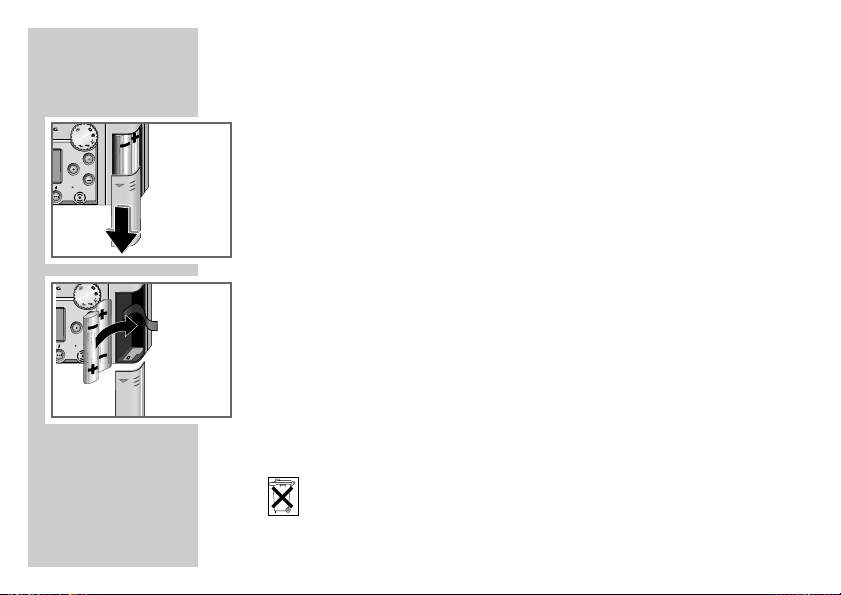
STROOMTOEVOER
OPEN
OPEN
______________________________
Gebruik op batterijen
Off
PC
T
OPEN
E
S
OK/REC
VOL
MIC
Off
PC
T
OPEN
E
S
OK/REC
VOL
MIC
1010
1 Afdekking van het batterijvak openen.
2 Plaats twee batterijen, let op de polen in de bodem van het batterijvak
(type mignon, b.v. 2 x 1,5 V, LR6/AM3/AA).
3 Afdekking van het batterijvak sluiten.
Aanwijzingen:
Op de camera wordt de staat van de batterijen weergegeven:
3
– » « Batterijen geladen
2
– » « Batterijen zwak
1
– » « Batterijen leeg
Verwijder de batterijen als ze leeg zijn of als u de camera van het
stroomnet haalt.
Voor schade die ontstaat door uitgelopen batterijen, stelt GRUNDIG zich
niet aansprakelijk.
De batterijen worden uitgeschakeld bij gebruik van het stroomnet.
Bij dit product zijn batterijen geleverd.Wanneer deze leeg zijn, moet u ze
niet weggooien maar inleveren als KCA.
Page 11
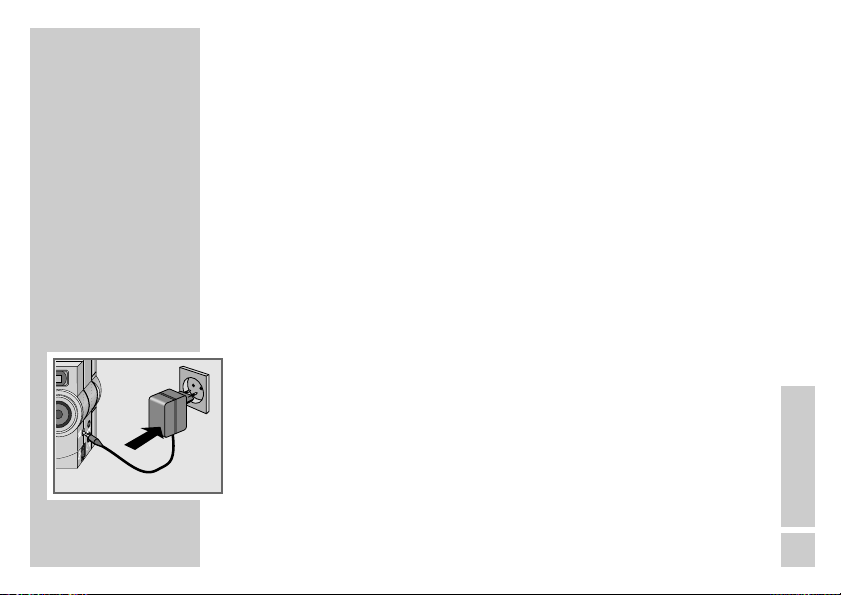
STROOMTOEVOER
_________________________________
Gebruik met NiCd-, NiMH- of lithiumbatterijen
U kunt de camera ook met andere gewone batterijen of accu’s gebruiken.
Als u oplaadbare accu’s gebruikt, laat ze dan niet via een netadapter in de
camera opladen. Gebruik hiervoor een extern laadtoestel.
Het gebruik met accu’s wordt aanbevolen, omdat u hierdoor betere prestaties
van de camera en een langere gebruiksduur verkrijgt.
Netvoeding
(met netadapter, 3,3 V DC/2A – toebehoren)
Aanwijzingen:
Controleer of de vermelde netspanning op het typeplaatje van de adapter
overeenstemt met de plaatselijke netspanning.
De camera is alleen volledig van het stroomnet afgesloten als u de netadapter uit het stopcontact hebt gehaald. Trek de adapter altijd uit het stopcontact als u de camera niet gebruikt.
1 Steek de netadapter in de aansluiting »DC « van de camera.
2 Steek de stekker van de netadapter in het stopcontact.
Ω
NEDERLANDS
1111
Page 12
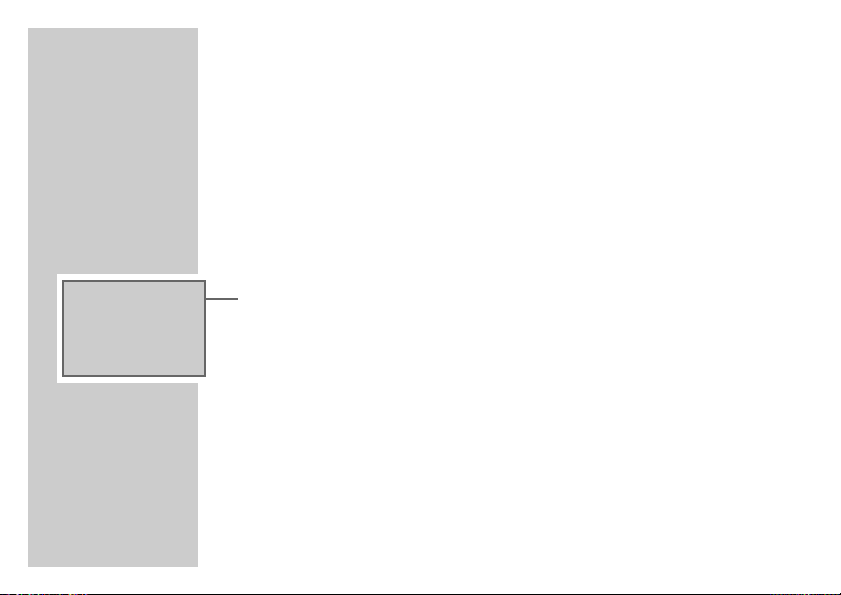
1212
w
VOORBEREIDEN
___________________________________
In- en uitschakelen
Inschakelen
1 Camera inschakelen, hiervoor de draaischakelaar op een willekeurige
modus, uitgezonderd »Off«, zetten.
– Het lampje aan de achterkant van de camera is groen, dan rood en ten-
slotte opnieuw groen.
– De modus is afhankelijk van de instelling van de draaischakelaar.
Aanwijzing:
Als op het display »w« knippert, dan moeten tijd en datum ingesteld
worden (zie pagina 19). Worden tijd en datum niet ingesteld, verschijnen
in het menu »Date/Time« »00:00« en »2002/01/01«.
Uitschakelen
1 Camera uitschakelen, hiervoor de draaischakelaar op »Off« zetten.
– Het lampje aan de achterkant van de camera gaat uit.
– In de menu’s ingevoerde instellingen blijven bij het uitschakelen niet
behouden.
Aanwijzing:
Als u langer dan 1,5 minuten op geen enkele knop op de camera drukt,
schakelt de camera vanzelf uit.
Page 13
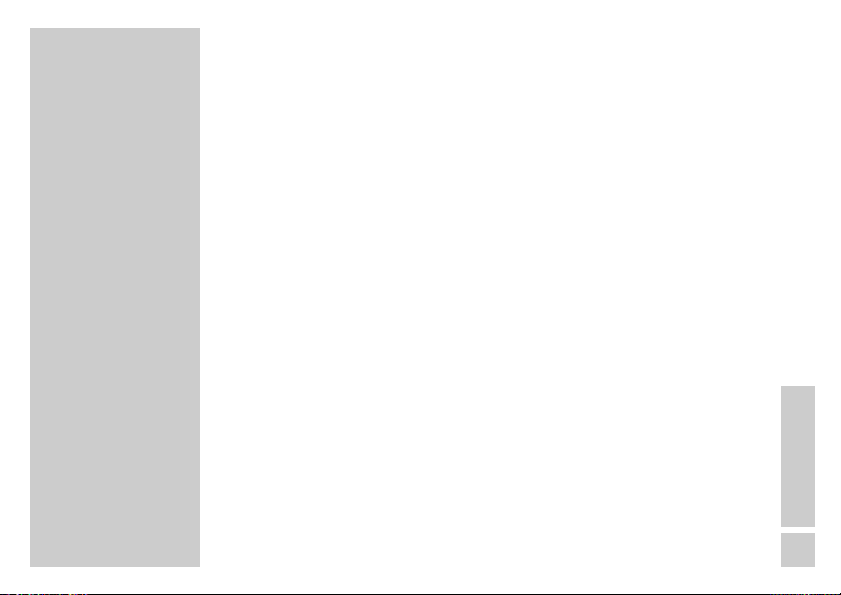
VOORBEREIDEN
____________________________________
Display in- en uitschakelen
1 Voor het inschakelen van het display kort »DSP« indrukken.
2 Voor het uitschakelen van het display »DSP« lang indrukken.
Aanwijzing:
In de modi »
steld worden (zie pagina 25).
0
« en »9« kan de inschakelduur van het display inge-
De geheugen van de camera
Uw camera is met een intern flashgeheugen uitgerust. Dit is voldoende om
ca. 75 foto’s in de HQ-mode of ca. 277 foto’s in de normale mode te
maken. Ook video-opnames van 01:22 minuten in de HIGH-mode of 4:19
minuten in de NORMAL-mode zijn mogelijk.
De opnamecapaciteit kan met een bijkomende geheugenkaart verhoogd
worden. Gebruik enkel geheugenkaarten met de benaming “MultiMediaCard” of “SD-Card”.
NEDERLANDS
1313
Page 14
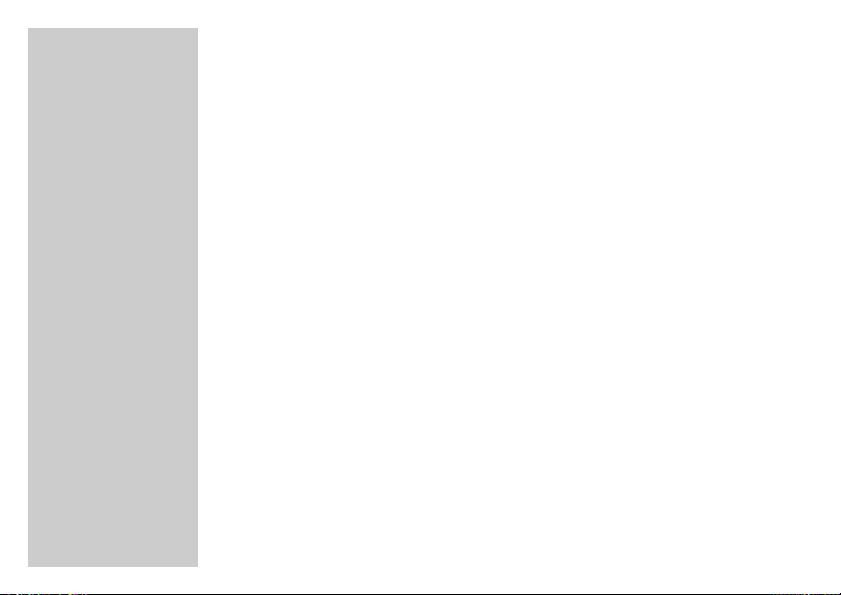
14
VOORBEREIDEN
____________________________________
Geheugenmedium kiezen
Met deze functie stelt u de camera op het interne flashgeheugen of op de
geplaatste geheugenkaart in (functioneert enkel als de geheugenkaart
geplaatst is).
1 Met de draaischakelaar de mode »SET« kiezen.
– Display: Het menu »Settings«.
2 Met »VOL +« of »VOL –« de regel »Current Media« kiezen en met
»OK/REC« bevestigen.
– Display: het menu »Current Media«.
3 Met »VOL +« of »VOL –« het gewenste geheugenmedium kiezen.
– Display: »Int. Memory« voor het interne flashgeheugen, »Card« voor
de geplaatste geheugenkaart.
4 Voor het verlaten van het menu met »VOL +« of »VOL –« de regel
»Back« kiezen en met »OK/REC« bevestigen.
– De camera slaat informatie in het interne flashgeheugen of op de
geplaatste geheugenkaart op.
Aanwijzing:
Is er een geheugenkaart geplaatst, dan wordt zonder speciale instellingen
automatisch op de geheugenkaart opgeslagen.
Page 15
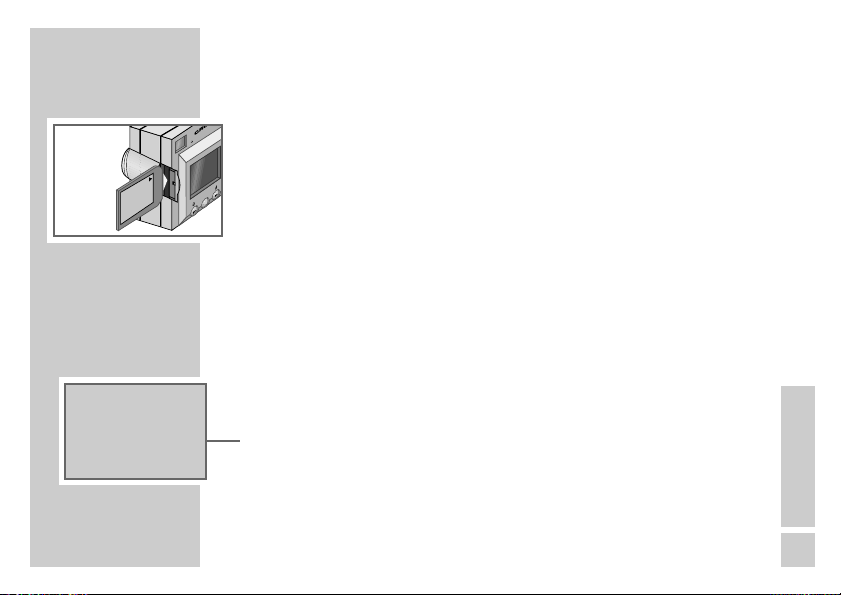
R
VOORBEREIDEN
____________________________________
MultiMediaCard of SD-Card plaatsen
1 Camera uitschakelen, hiervoor de draaischakelaar op »Off« zetten.
2 Afdekking van de kaartsleuf openen.
3 Geheugenkaart helemaal (contacten naar onderen) inschuiven.
P
S
D
Aanwijzingen:
Oefen geen al te grote druk uit bij het plaatsen van de kaart. Een lichte
druk is voldoende.
De geheugenkaarten zijn ongevoelig voor vuil en vocht, maar mogen
enkel in droge en propere staat in de camera geschoven worden.
Verwijder de geheugenkaarten nooit tijdens het gebruik. Dit zou de
geheugenkaart kunnen beschadigen.
Voor dergelijke schade kan geen garantie verleend worden.
4 Afdekking sluiten.
– Na het inschakelen van de camera verschijnt op het display »R«.
NEDERLANDS
15
Page 16
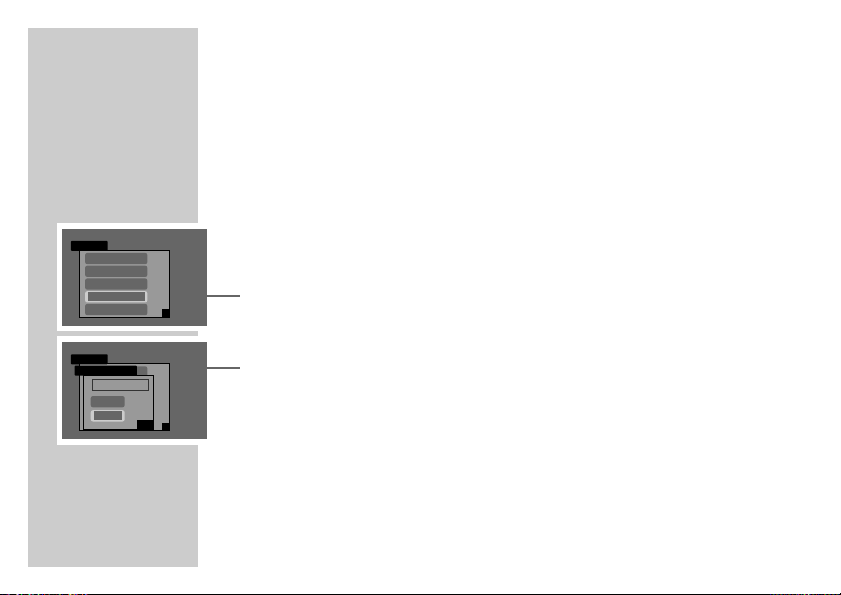
16
Settings
Date/Time
Compression
Current Media
Format
Save Last
Settings
Format Memory
Memory
Format
Cancel
VOORBEREIDEN
____________________________________
Geheugenkaart formatteren
Als u de MultiMediaCard of SD-Card in een ander toestel gebruikt hebt, dan
moet de kaart opnieuw voor uw camera geformatteerd worden.
Aanwijzing:
Door het opnieuw formatteren wordt de inhoud van de geheugenkaart
3
ĵĵ
4
3
ĵĵ
4-2
4
gewist.
1 Met de draaischakelaar de mode »SET« kiezen.
– Display: Het menu »Settings«.
2 Met »VOL +« of »VOL –« de regel »Format« selecteren en met
»OK/REC« bevestigen.
– Display: Het menu »Format Media«.
3 Met »VOL +« of »VOL –« de regel »Format« selecteren en met
»OK/REC« bevestigen.
– Een voortschrijdende balk geeft het verloop en het einde van de format-
tering aan.
– Het display schakelt naar het menu »Settings« terug.
Page 17
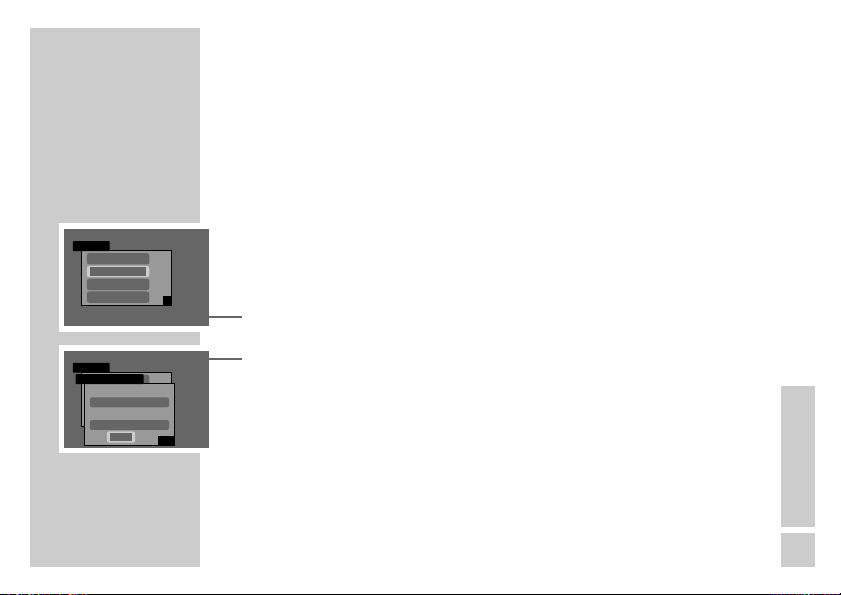
Settings
TV System
Memory
Version
Defaults
Settings
Memory Status
Capacity
16,515,072 bytes
Free Space
15,138,816 bytes
Back
VOORBEREIDEN
____________________________________
Aanwijzingen:
Selecteer in het menu »Format« de regel »Cancel«, dan springt het display naar het menu »Settings« terug, zonder dat er geformatteerd wordt.
Wordt »Error« weergegeven, dan kon de geheugenkaart niet geformatteerd worden. Herhaal het formatteren met dezelfde of met een
nieuwe kaart.
3
ŁŁ
7
Geheugencapaciteit weergeven
1 Draaischakelaar op de mode »SET« zetten.
– Display: Het menu »Settings«.
2 Met »VOL +« of »VOL –« de regel »Memory« selecteren en met
3
6
7-1
»OK/REC« bevestigen.
– Display: Geheugencapaciteit en vrije geheugenplaats.
NEDERLANDS
17
Page 18
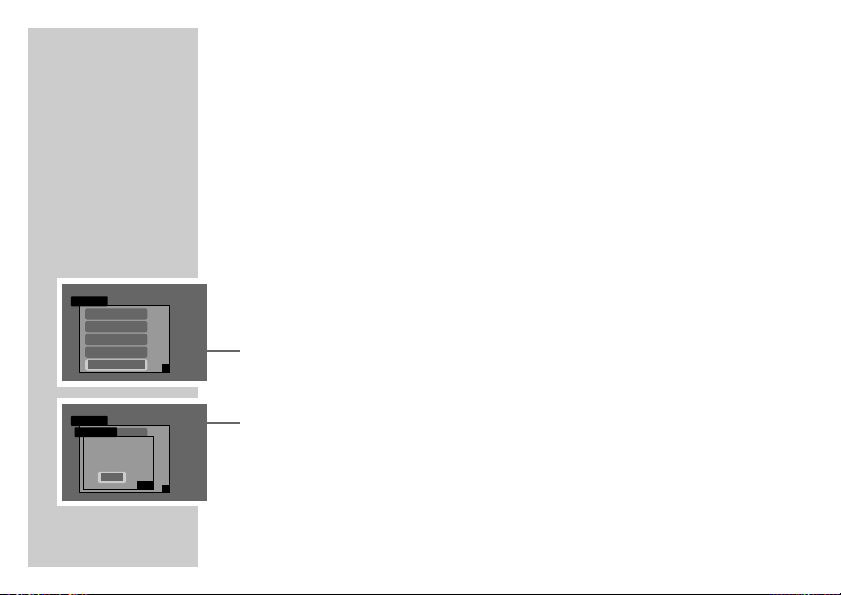
18
Settings
Compression
Current Media
Settings
Save Last
ǵ On
ǵ●Off
Date/Time
Format
Save Last
Date/Time
Back
VOORBEREIDEN
____________________________________
Geheugenfunctie voor laatste bestandsnummer in- en
uitschakelen
Is deze functie uitgeschakeld, dan wordt het laatste bestandsnummer bij het
wisselen van de geheugenkaart of bij het formatteren gereset (b.v. van
»0012« naar »0002«).
Is de functie ingeschakeld, dan blijft het laatst opgeslagen bestand behouden, zodat het volgende op de geheugenkaart of in het flash-geheugen op
te slane bestand het volgende beschikbare nummer krijgt (b.v. laatste opgeslagen bestand »0014«, volgende op te slane bestand »0015«).
3
1 Draaischakelaar op de mode »SET« zetten.
– Display: Het menu »Settings«.
ĵĵ
5
ĵĵ
5-3
5
2 Met »VOL +« of »VOL –« de regel »Save last« selecteren en met
»OK/REC« bevestigen.
– Display: Het menu »Save last«.
3
3 Met »VOL +« of »VOL –« de regel »Off« of »On« selecteren en met
»OK/REC« bevestigen.
– Het display keert naar het menu »Settings« terug.
Page 19
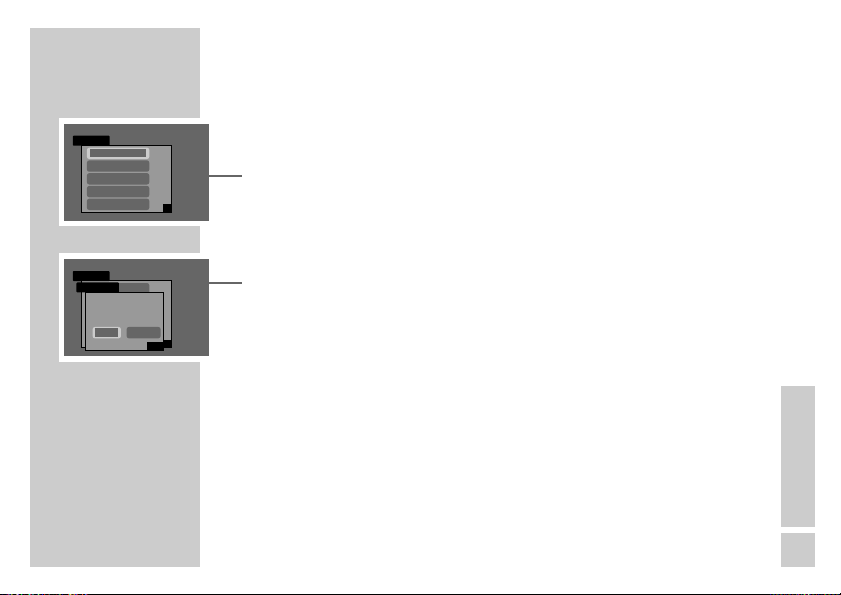
Settings
Current Media
Settings
Date/Time
Compression
Date/Time
Format
Save Last
Date/Time
07 / 10 / 2002
11 : 00
Back Change
VOORBEREIDEN
____________________________________
Tijd en datum instellen
1 Draaischakelaar op de mode »SET« zetten.
3
– Display: het menu »Settings«, de regel »Date/Time« is gemarkeerd.
2 De regel »Date/Time« selecteren en met »OK/REC« bevestigen.
ĵĵ
1
– Display: Het menu »Date/Time«.
Aanwijzingen:
Verkeerde invoer kan met »8
3
Voor het vroegtijdig verlaten van het menu met »VOL +« of » VOL – « de
5a « gewist worden.
regel »Back« selecteren en met »OK/REC« bevestigen. De camera keert
naar het menu »Settings« terug, de instellingen worden niet opgeslagen.
1
1-2
3 Met »6
4 Dag met »VOL +« of »VOL – « invoeren en met »6
s6« »Change« kiezen en met »OK/REC« bevestigen.
s6« naar de
maand wisselen.
5 Maand met »VOL +« of »VOL – « invoeren en met »6
s6« naar het
jaar wisselen.
6 Jaar met »VOL +« of »VOL – « invoeren en met »6
s6« naar de uren
wisselen.
NEDERLANDS
19
Page 20
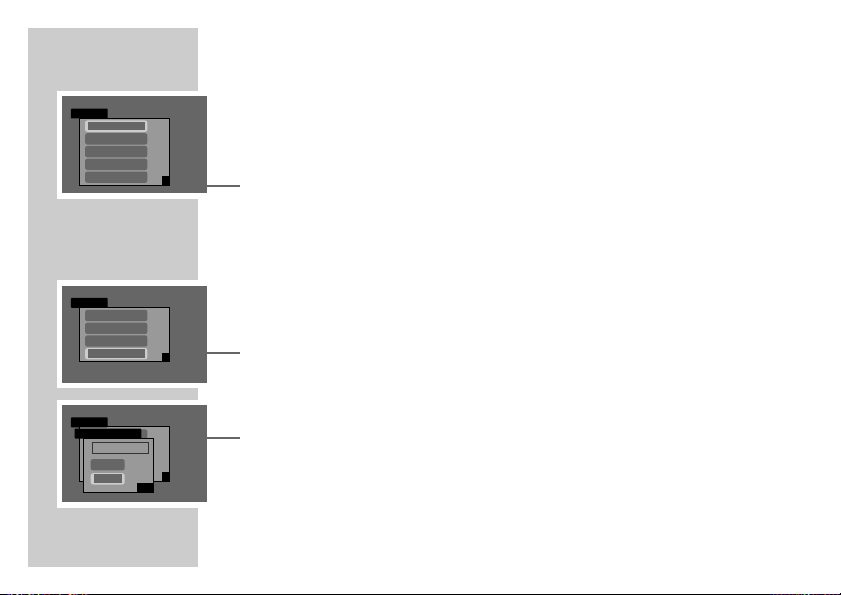
20
Settings
Date/Time
Compression
Current Media
Format
Save Last
Settings
TV System
Memory
Version
Defaults
Settings
Restore Defaults
Restore
Cancel
VOORBEREIDEN
7 Uren met »VOL +« of »VOL –« invoeren en met »6s6 « naar de
3
minuten wisselen.
____________________________________
8 Minuten met »VOL +« of »VOL – « invoeren en met »OK/REC«
ĵĵ ŁŁ
1
bevestigen.
– Het display schakelt naar het menu »Settings« terug.
Camera op standaardwaarden resetten
Met deze functie wist u alle opgeslagen instellingen, opnames, etc. en
brengt u de camera opnieuw in de toestand bij levering.
3
ŁŁ
9
ŁŁ
9
9-2
1 Draaischakelaar op de mode »SET« zetten.
– Display: Het menu »Settings«.
2 Met »VOL +« of »VOL –« de regel »Defaults« selecteren en met
»OK/REC« bevestigen.
– Display: Het menu »Restore Defaults«.
3
Aanwijzing:
Voor het vroegtijdig verlaten van het menu met »VOL +« of » VOL – « de
regel »Cancel« selecteren en met »OK/REC« bevestigen. De camera
keert naar het menu »Settings« terug, de instellingen worden niet opgeslagen.
Page 21
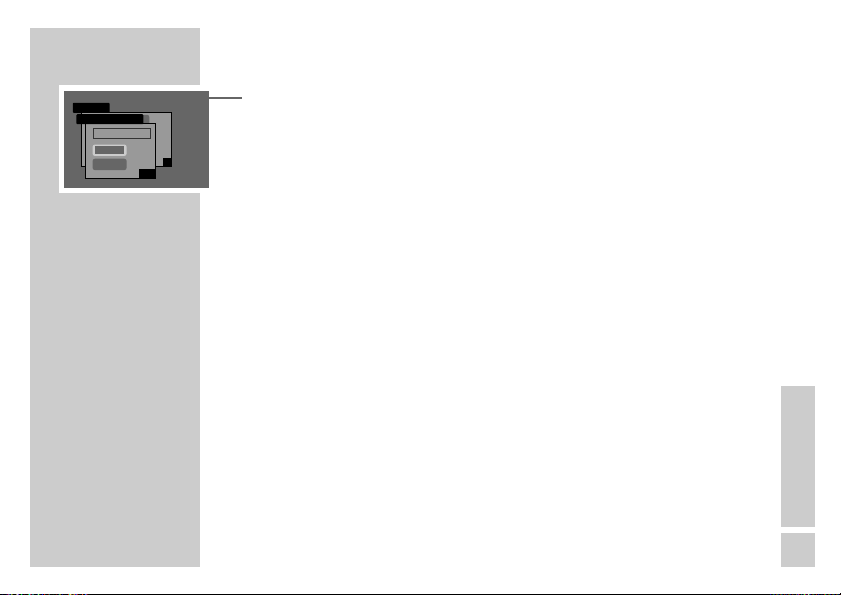
Settings
Restore Defaults
Restore
Cancel
VOORBEREIDEN
3
3 Met »VOL +« of »VOL –« de regel »Restore« selecteren en met
ŁŁ
9
9-2
»OK/REC« bevestigen.
– De standaardwaarden worden ingesteld. Daarna schakelt het display
naar het menu »Settings« terug.
____________________________________
NEDERLANDS
21
Page 22

22
SOFTWARE INSTALLEREN
__________
Systeemvoorwaarden
Windows 98/98SE/ME/2000/XP
PC met 90 MHz CPU minimum
USB-aansluiting 1.1
64 MB RAM
30 MB vrije plaats op de harde schijf
Monitor en grafische kaart met ondersteuning van 256 kleuren (16 bit
kleurondersteuning).
software
Het softwarepakket op de bijgeleverde CD-ROM bevat:
– Toesteldriver
– Music Loader (MP3)
– De video-capture-toepassing (webcamera)
– IrfanView (beeldbewerking)
Installeren
1 Alle andere toepassingen aan de PC afsluiten.
2 De bijgeleverde CD-ROM in het CD-ROM-station plaatsen.
Page 23

SOFTWARE INSTALLEREN
3 Installatietaal kiezen en de instructies op de monitor volgen,
of
4 In het venster “Deze computer” of “Windows Explorer” het CD-ROM-
station aanklikken.
5 De map “Install” openen en het symbool »Setup.exe« aanklikken.
6 Voor de installatie van de software de aanwijzingen op het scherm
volgen.
Aanwijzing:
Als het venster “Setup Type” op de monitor verschijnt, dan kunt u uit
drie verschillende opties kiezen:
“Typical” - Driver, video-capture-toepassing en Music Loader
worden geïnstalleerd.
“Compact” - Driver en video-capture-toepassing worden geïnstal-
leerd.
“Custom” - U kunt kiezen uit drivers met video-capture-toepas-
sing en Music Loader of u kunt ook beide installeren.
________________________
NEDERLANDS
23
Page 24

24
Settings
TV System
Memory
Version
Defaults
SOFTWARE INSTALLEREN
________________________
Aanwijzingen:
Na de installatie van de software verschijnt de camera als verwisselbare
schijf op de desktop van de PC.
Video-Captur-toepassing en Music Loader verschijnen in het venster
”Deze computer” van de PC in ”Programma’s/DMC 5200”. De toepassing IrfanView moet afzonderlijk geïnstalleerd worden.
Meer informatie over de softwaretoepassingen vindt u in de bijbehorende
Readme-bestanden.
Toestelsoftwarestand van de camera weergeven
3
1 Draaischakelaar op de mode »SET« zetten.
ŁŁ
8
– Display: Het menu »Settings«.
2 Met »VOL +« of »VOL –« de regel »Version« selecteren en met
»OK/REC« bevestigen.
– Display: De stand van de toestelsoftware.
– Na enkele seconden schakelt de camera opnieuw naar het menu »Set-
tings« terug.
Page 25

Shooting
Display off
Display Settings
Erase last
7! HQ
NEVER
FOTOGRAFEREN
__________________________________
Modus fotograferen
Modus fotograferen kiezen
1 Draaischakelaar op de mode »0« zetten.
– Het signaallampje is groen.
Inschakelduur van het display instellen
U kunt in de fotomodus de inschakelduur van het display tussen »7 sec«,
»20 sec« en »NEVER« (constant) instellen.
3
3
ŁŁ
1 Draaischakelaar op de mode »0« zetten.
2 Het display met »DSP« inschakelen.
– Display: Het menu »Shooting«.
5
3 Met »VOL +« of »VOL –« de regel »Display off« selecteren.
4 Gewenste instelling met »8
5a « of »6s6 « selecteren.
Display: »7 sec«, »20 sec« of »NEVER«.
Aanwijzing:
Dezelfde instellingen zijn ook in de modus »
9« via het menu »Clip«
mogelijk (zie pagina 35).
NEDERLANDS
25
Page 26

26
$ HQ
HQ
00:01:56
FOTOGRAFEREN
____________________________________
Opname starten
3
1 Motief door de zoeker viseren en de ontspanner indrukken.
– Display: Het geviseerde motief en het nummer van de opname,
bijvoorbeeld »75«.
– Een signaal bevestigt de opname. De foto wordt ofwel op het interne
75
geheugen van de camera of, indien ingestoken, op de geheugenkaart
opgeslagen.
Commentaar bij de beelden opnemen
U kunt een commentaar (maximaal 20 seconden) bij elk beeld opnemen.
3
1 Om de opname te starten in de modus »0« »OK/REC« indrukken.
– Display: De opnameduur (b.v. »00:01«).
– De opname stop na 20 seconden of als opnieuw »OK/REC« ingedrukt
wordt.
Aanwijzing:
Samen met de foto wordt ook – indien voorhanden – het commentaar bij
de foto gewist.
Page 27

FOTOGRAFEREN
____________________________________
Laatste opname wissen
Deze functie is enkel onmiddellijk na het fotograferen mogelijk en wist het
zopas opgenomen beeld.
0
1 In de modus »
2 »DSP« nog eens indrukken.
– Display: het menu »Shooting«.
3 Met »VOL +« of »VOL –« de regel »Erase last« kiezen en met
»OK/REC« bevestigen.
– Display: het menu »Erase last«.
4 Met »8
– Display: »Erasing ...«, nummer en formaat van het laatst opgeslagen
beeld.
– De laatste opname wordt gewist.
« het display met »DSP« inschakelen.
5a « of »6s6 « »Yes« kiezen en met »OK/REC« bevestigen.
NEDERLANDS
27
Page 28

28
Shooting
WB
Exposure
Resolution
&
7! HQ
AUTO
0
HIGH
1
FOTOGRAFEREN
____________________________________
Extra functies
Resolutie van de beeldkwaliteit instellen
Na het in- of omschakelen van de camera is altijd de beeldkwaliteit met
hoge resolutie (HIGH) geactiveerd (display: »HQ«).
3
3
1 In de modus »0« het display met »DSP« inschakelen.
2 »DSP« opnieuw indrukken.
ĵĵ
3
– Display: Het menu »Shooting«.
3 Met »VOL +« of »VOL –« de regel »Resolution« selecteren.
4 Gewenste resolutie (»HIGH« of »NORMAL«) met »8
5a « of »6s6 «
instellen en met »OK/REC« bevestigen.
– Display: »HQ« of geen weergave.
Aanwijzing:
In de HIGH-modus bedraagt de resolutie 1280 x 960, in de NORMALmodus 640 x 480.
Page 29

Settings
Date/Time
Compression
Current Media
Save Last
Settings
Compression
Date/Time
ǵ High
ǵ●Medium
ǵ No
Format
Back
FOTOGRAFEREN
____________________________________
Compressiefactor van de beeldkwaliteitsresolutie
instellen
3
1 Draaischakelaar op de mode »SET« zetten.
– Display: Het menu »Settings«.
2 Met »VOL +« of »VOL –« de regel »Compression« selecteren en met
ĵĵ
2
3
»OK/REC« bevestigen.
– Display: Het menu »Compression«.
3 Gewenste factor met »VOL +« of »VOL –« selecteren.
– »Medium« is de basisinstelling: Foto’s worden in het JPEG-formaat met
de compressiefactor 1:12 opgeslagen.
ĵĵ
2
2-4
– »High«: Foto’s worden in het JPEG-formaat met de compressiefactor
1:20 opgeslagen.
– »No«: Foto’s worden in het TIFF-formaat zonder compressie opge-
slagen.
4 Bevestig de instelling met »OK/REC«.
– Het display schakelt naar het menu »Settings« terug.
Aanwijzing:
De gekozen compressiefactor heeft zowel voor de HIGH-modus alsook
voor de NORMAL-modus gevolgen.
NEDERLANDS
29
Page 30

30
Shooting
WB
Exposure
Resolution
&
7! HQ
AUTO
0
HIGH
1
FOTOGRAFEREN
____________________________________
Witbalans manueel instellen
De camera werkt met automatische witbalans. Als de automatische witbalans door speciale weersomstandigheden of lichtverhoudingen niet voldoende functioneert, kan de witbalans manueel aangepast worden.
3
3
1 In de modus »
0
« het display met »DSP« inschakelen.
2 »DSP« opnieuw indrukken.
ĵĵ
1
– Display: Het menu »Shooting«.
3 Met »VOL +« of »VOL –« de regel »WB« selecteren.
4 Gebruikte lichtbron met »8
5a « of »6s6 « instellen.
– Display: »v« = heldere hemel, » « = bewolkte hemel, » « = gloei-
lamplicht, » « = neon-/kunstlicht.
5 Bevestig de instelling met »OK/REC«.
– Display: Het menu »Shooting« verdwijnt.
Belichtingswaarde manueel instellen
De camera stelt de belichtingswaarde normaal gezien automatisch in, toch
kunt u volgens uw wensen ook manueel variëren (in stappen van 0.5 van
-2.0 tot +2.0).
Page 31

Shooting
WB
Exposure
Resolution
&
7! HQ
AUTO
0
HIGH
1
7! HQ
FOTOGRAFEREN
____________________________________
1 In de modus »0« het display met »DSP« inschakelen.
3
3
2 »DSP« opnieuw indrukken.
– Display: Het menu »Shooting«.
ĵĵ
3 Met »VOL +« of »VOL –« de regel »Exposure« selecteren.
2
4 De gewenste belichtingswaarde (van -2.0 tot +2.0) met »8
5a « of
»6s6« instellen.
5 Bevestig de instelling met »OK/REC«.
– Display: Het menu »Shooting« verdwijnt.
Fotograferen met flits
3
1 De gewenste flitsinstelling met »6s6«selecteren.
– »7«: De camera schakelt de flits automatisch in als het omgevings-
licht te zwak is (automatisch).
– »6«: De flits is bij elke opname actief (aan).
75
Aanwijzingen:
Tijdens het laden van de flits schakelt de LC-indicatie automatisch uit, het
lampje knippert rood. Is de flits geladen, dan brandt het lampje groen.
Als de flits ingeschakeld is, dan is de functie “Rode-ogen-reductie” automatisch geactiveerd. Op het display verschijnt het symbool »!«.
NEDERLANDS
31
Page 32

32
Ł
8
00:06 75
8
FOTOGRAFEREN
____________________________________
2 Flits uitschakelen, hiervoor »6s6«zo vaak indrukken tot het symbool
HQ
3
»7« of »6« uitgaat.
Zelfontspanner
1 Functie met » 8 5a « activeren.
75
HQ
3
– Display: het symbool »8«.
2 Motief door de zoeker viseren en de functie met de ontspanner activeren.
– Display: De duur (van 10 tot 0 seconden) tot het maken van de opname.
Een signaal bevestigt de opname.
Aanwijzing:
De functie kan voortijdig beëindigd worden met »8 5a «. Het symbool
»8« verdwijnt.
Voor het activeren van de zelfontspanner kan de gewenste flitsinstelling
ingesteld worden.
Page 33

FOTOSERIES
Met deze functie kunt u met tussenpauzes van 2 tot 8 seconden foto-opnames na elkaar maken. Het aantal mogelijke foto-opnames is afhankelijk van
de vrije geheugenplaats en van de instelling van de resolutie (HIGH = 2 fotoseries, NORMAL = tot 8 fotoseries; zie pagina 28).
__________________________________________
Inschakelduur van het display instellen
1 Inschakelduur van het display, zoals op pagina 25 beschreven, instellen.
Modus fotoseries selecteren
1 In de modus »0« het display met »DSP« inschakelen.
2 »DSP« nog eens indrukken.
– Display: het menu »Shooting«.
3 Met »VOL +« of »VOL –« de regel »&« kiezen.
– Display: Standaard is de functie op »1« ingesteld.
4 Aantal fotoseries (van 2 tot 8) met »8
5 Instelling met »OK/REC« bevestigen.
– Display: Het menu »Shooting« verdwijnt, het symbool »&« verschijnt.
5a « of »6s6 « instellen.
NEDERLANDS
33
Page 34

34
FOTOSERIES
Aanwijzing:
Is er niet voldoende geheugenplaats voorhanden, dan start de functie
fotoserie niet.
_________________________________________
Fotoseries maken
1 Motief door de zoeker viseren en de ontspanner indrukken.
– Een signaal bevestigt de opname.
Aanwijzingen:
In deze modus kunnen het flitstoestel en de zelfontspanner niet gebruikt
worden.
Page 35

Clip
Duration
Sound
Resolution
FREE
ON
HIGH
$ HQ
VIDEO-OPNAMES
________________________________
Met deze functie kunt u bewegende beelden – met of zonder geluid – opnemen. De duur van de opname is onbeperkt of van 5 seconden tot 5 minuten
vooringesteld. Dit is ook afhankelijk van de gebruikte geheugenkaart.
De opnames worden in het formaat 320 x 240 (HQ-modus) of 160 x 120
(NQ-modus) beeldpunten (AVI) opgeslagen.
Modus video-opname selecteren
1 Draaischakelaar op de mode »9« zetten.
– Display: het symbool »9«.
Inschakelduur van het display instellen
1 Inschakelduur van het display, zoals op pagina 25 beschreven, instellen.
Duur van de opname instellen
3
3
1 In de modus »9« het display met »DSP« inschakelen.
2 »DSP« opnieuw indrukken.
ĵĵ
1
– Display: Het menu »Clip«.
3 Met »VOL +« of »VOL –« de regel »Duration« selecteren.
NEDERLANDS
35
Page 36

36
Clip
Duration
Sound
Resolution
FREE
ON
HIGH
$ HQ
$ HQ
ĵĵ
00:01:20
VIDEO-OPNAMES
__________________________________
4 Gewenste opnameduur (»FREE« of van 5 sec tot 5 min) met »8 5a « of
»6s6« instellen.
5 Bevestig de instelling met »OK/REC«.
– Display: Het menu »Clip« verdwijnt.
Video-opname met geluid
U kunt kiezen of de opname met of zonder geluid uitgevoerd wordt. Vooraf
werd de opname met geluid ingesteld.
3
3
1 In de modus »
2 »DSP« opnieuw indrukken.
2
3
– Display: Het menu »Clip«.
3 Met »VOL +« of »VOL –« de regel »Sound« selecteren.
4 De functie met »8
Aanwijzing:
Is de functie op »ON« gezet, dan verschijnt op het display het symbool
»$«.
5 Bevestig de instelling met »OK/REC«.
– Display: Het menu »Clip« verdwijnt.
9« het display met »DSP« inschakelen.
5a « of »6s6 « op »OFF« of »ON« zetten.
Page 37

VIDEO-OPNAMES
__________________________________
Resolutie van de beeldkwaliteit instellen
1 In de modus »9« het display met »DSP« inschakelen.
2 »DSP« nog eens indrukken.
– Display: het menu »Shooting«.
3 Met »VOL +« of »VOL –« de regel »Resolution« kiezen.
4 Gewenste resolutie (»HIGH« of »NORMAL«) met »8
instellen en met »OK/REC« bevestigen.
– Display: »HQ« of geen weergave.
5a « of »6s6 «
$ HQ
00:01:20
Video-opname starten en beëindigen
3
1 Motief door de zoeker viseren en de ontspanner indrukken.
– Display: De duur van de video-opname (bijvoorbeeld »01:20«).
Aanwijzing:
In deze modus kunnen het flitstoestel en de zelfontspanner niet gebruikt
worden.
2 De video-opname wordt automatisch na de vooringestelde tijd beëindigd.
De opname kan met de ontspanner voortijdig beëindigd worden.
NEDERLANDS
37
Page 38

38
VIDEO-OPNAMES
__________________________________
Laatste video-opname wissen
1 In de modus »9« het display met »DSP« inschakelen.
2 »DSP« nog eens indrukken.
– Display: Het menu »Clip«.
3 Met »VOL +« of »VOL –« de regel »Erase last« kiezen en met
»OK/REC« bevestigen.
– Display: het menu »Erase last«.
4 Met »8
– Display: »Erasing ...«, nummer en formaat van de laatst opgeslagen
– De laatste opname wordt gewist.
5a « of »6s6 « »Yes« kiezen en met »OK/REC« bevestigen.
video-opname.
Page 39

PIC2PIC
1
PIC
4
PIC
7
#5 DMC_0005.JPG
PIC
5
PIC
8
DMC_0001.JPG
PIC
3
PIC
6
PIC
9
BEKIJKEN/WISSEN
Modus bekijken/wissen selecteren
3
1 Draaischakelaar op de mode »R« zetten.
________________
– Het display wordt automatisch ingeschakeld. Te zien is het laatste beeld.
2 Voor het oproepen van de laatste negen beelden in kleinbeeldformaat
»OK/REC« en daarna »VOL +« of »VOL –« indrukken.
Kleinbeelden vergroten
1 Gewenst kleinbeeld met »VOL +«, »VOL –«, »8 5a « of »6s6«
selecteren.
2 Kleinbeeld met »OK/REC« vergroten.
3 Vorig of volgend beeld met »8
5a « resp. »6s6 « selecteren.
4 Naar het kleinbeeldformaat met »OK/REC« terugkeren.
Helderheid, contrast en gammacorrectie van het dis-
3
play instellen
1 Gewenst kleinbeeld met »VOL +«, »VOL –«, »8 5a « of »6s6«
selecteren.
2 Kleinbeeld met »OK/REC« vergroten.
NEDERLANDS
39
Page 40

40
IIIIIIIIIIIII 20
v
IIIIIIIIIIIII 20
{
BEKIJKEN/WISSEN
3 Het display met »DSP« inschakelen.
– Display: Het menu »Preview Settings«.
Aanwijzing:
Voor het vroegtijdig verlaten van het menu »DSP« indrukken.
4 Met »VOL +« of »VOL –« de regel »Display Settings« kiezen en met
»OK/REC« bevestigen.
– Display: Het menu »
5 Met »8
6 Met »VOL –« op contrast omschakelen.
– Display: Het menu »
7 Met »8
8 Met »VOL –« naar de volgende instellingen gaan.
– Display: het menu »Y1 (Y2)«.
9 Met »8
5a « of »6s6 « de helderheid instellen.
5a « of »6s6 « het contrast instellen.
5a « of »6s6 « de gamma-correctie van het display instellen.
«.
v
«.
{
_________________________
Page 41

BEKIJKEN/WISSEN
10 Met »VOL –« naar de volgende instelling gaan.
– Display: het menu »Rb«.
11 Met »8
12 Met »VOL –« naar de volgende instelling (»Bb«) gaan.
5a « of »6s6 « de kleur van het display instellen.
_________________________
Video-opnames weergeven
1 Gewenst kleinbeeld (de eerste scène van de video-opname) met »OK/REC«
vergroten.
2 Weergave met »OK/REC« starten.
– De weergave start.
3 In weergave-pauze met »OK/REC« schakelen (kort indrukken).
4 Terug naar weergave met »OK/REC« schakelen (kort indrukken).
5 Om de weergave te beëindigen »OK/REC« langer indrukken.
NEDERLANDS
41
Page 42

42
Preview Settings
DMC_0001.JPG
Display Settings
Erase Current
Erase All
$ HQ
00:00:55
1
BEKIJKEN/WISSEN
_________________________
Commentaar bij de beelden weergeven
1 Gewenst kleinbeeld met »OK/REC« vergroten.
– Werd er commentaar opgenomen, dan verschijnt op het display het
symbool »$«.
3
2 Om de weergave te starten de ontspanner indrukken.
– De weergave start.
3 In weergave-pauze met de ontspanner schakelen (kort indrukken).
4 Terug naar de weergave met de ontspanner schakelen (kort indrukken).
5 Om de weergave te beëindigen de ontspanner lang indrukken.
Afzonderlijke kleinbeelden wissen
1 Gewenst kleinbeeld met »OK/REC« vergroten.
2 Display met »DSP« inschakelen.
– Display: Het menu »Preview Settings«.
Aanwijzing:
Voor het vroegtijdig verlaten van het menu »DSP« indrukken.
Page 43

BEKIJKEN/WISSEN
_________________________
Erase Current
DMC_0001.JPG
Erase Cancel
Erasing …
DMC_0001.JPG
Preview Settings
DMC_0001.JPG
Display Settings
Erase Current
Erase All
3 Met »VOL +« of »VOL –« de regel »Erase Current« selecteren en met
»OK/REC« bevestigen.
– Display: »Erase Current«.
2-2
4 Met »8
5a « of »6s6 « »Erase« kiezen en met »OK/REC« bevesti-
gen.
– Display: »Erasing…« verschijnt samen met het bestandsformaat
(b.v. »DMC 0001.JPG«) van het beeld.
– Het beeld wordt gewist.
…
Aanwijzing:
Als u de regel »Cancel« kiest en bevestigt, wordt de wisfunctie afgebroken.
Alle kleinbeelden en video-opnames wissen
1 Terwijl de laatste negen beelden en video-opnames getoond worden,
»DSP« indrukken.
– Display: Het menu »Preview Settings«.
3
Aanwijzing:
Voor het vroegtijdig verlaten van het menu »DSP« indrukken.
NEDERLANDS
43
Page 44

BEKIJKEN/WISSEN
_________________________
44
Erase All
Erasing …
Erase All ?
Erase Cancel
Working …
2 Met »VOL +« of »VOL –« de regel »Erase All« selecteren en met
»OK/REC« bevestigen.
– Display: »Erase All«.
3-2
3 Met »8
5a « of »6s6 « »Erase« kiezen en met »OK/REC« bevesti-
gen.
– Display: »Erasing…«, de bestandsformaten van alle beelden en video-
opnames verschijnen na elkaar.
– Alle beelden en video-opnames worden gewist.
…
Aanwijzing:
Als u de regel »Cancel« kiest en bevestigt, wordt de wisfunctie afgebroken.
Page 45

Recorder Settings
Free
Gain
Voice Act
Erase Current
Erase All
Recorder Settings
Free
Gain
Voice Act
Erase Current
Erase All
58:45
Auto
No
58:45
Auto
No
GELUIDSOPNAME/-WEERGAVE
Modus geluidsopname/-weergave selecteren
1 Draaischakelaar op de mode »$« zetten.
Gevoeligheid van de microfoon instellen
1 In de stand stop »DSP« indrukken.
3
2
3
2
– Display: het menu »Recorder Settings«.
2 Met »VOL +« of »VOL –« de regel »Gain« kiezen.
3 Met »8
5a « of »6s6 « de gewenste waarde (»High«, »Middle« of
»Low«) kiezen. Basisinstelling is »Auto«.
Met VA (Voice Activate) opnemen
1 In de stand stop »DSP« indrukken.
– Display: het menu »Recorder Settings«.
2 Met »VOL +« of »VOL –« de regel »Voice Act« kiezen.
3 Met »8
4 Met »DSP« het menu verlaten.
5a « of »6s6 « de instelling »Yes« kiezen.
_______
NEDERLANDS
45
Page 46

46
Voice Recorder
)
))
)
IIIIIIIIIIIII 20
ǁ
REC00001.WAV
REC00002.WAV
REC00003.WAV
AUTO
1 of 6
GELUIDSOPNAME/-WEERGAVE
5 Functie met »OK/REC« starten.
– De opname begint automatisch als de camera stemmen registreert.
– De opname stopt automatisch als er geen stemmen meer geregistreerd
worden. Op het display verschijnt dan » «.
Geluidsopname
1 Start de opname met »OK/REC«.
– De opname wordt gestart. Het lampje aan de achterkant van de camera
knippert rood.
2 Opname met »OK/REC« beëindigen.
Geluidsweergave
3
1 In de modus »$« het display met »DSP« inschakelen.
– Display: het menu »Voice Recorder« met de laatste drie geluidsopna-
mes.
– Display: »REC0004.WAV«, nummer en formaat van de geluidsopna-
me;
»ǁ26«, het ingestelde volume (b.v. 26);
»01 OF 01«, het totale aantal geluidsopnames, de actuele
opname is de eerste.
________________
Page 47

GELUIDSOPNAME/-WEERGAVE
________________
Ł
Voice Recorder
)
))
)
IIIIIIIIIIIII 20
ǁ
REC00004.WAV
AUTO
Voice Recorder
)
))
)
IIIIIIIIIIIII 20
ǁ
REC00004.WAV
REC00005.WAV
REC00006.WAV
AUTO
Playing …
00:01
$
2 Met »8 5a « resp. »6s6« de gewenste geluidsopname selecteren.
3
3 Weergave met de ontspanner starten.
– Display: »Playing«, »Ł« en de weergaveduur totnogtoe (b.v. »00:01«).
4 of 6
4 In weergave-pauze met de ontspanner schakelen (kort indrukken).
5 Terug naar de weergave met de ontspanner schakelen (kort indrukken).
6 Weergave beëindigen, hiervoor de ontspanner lang indrukken.
Volume instellen
1 Volume met »VOL +« of »VOL –« instellen.
Geluidsopname wissen
1 Weergave beëindigen, hiervoor de ontspanner lang indrukken.
3
2 Het display met »DSP« inschakelen.
– Display: Het menu »Voice Recorder«.
4 of 6
3 Gewenste geluidsopname met »8
5a « resp. »6s6 « selecteren.
NEDERLANDS
47
Page 48

48
Recorder Settings
Free
Gain
Voice Act
Erase Current
Erase All
Erase Current
REC00004.WAV
Erase Cancel
Erasing …
REC00004.WAV
58:45
Auto
No
GELUIDSOPNAME/-WEERGAVE
3
4 Opnieuw op »DSP« drukken.
________________
– Display: het menu »Recorder Settings«.
Aanwijzing:
3
33
Voor het vroegtijdig verlaten van het menu »DSP« indrukken.
5 Met »VOL +« of »VOL –« de regel »Erase Current« kiezen en met
»OK/REC« bevestigen.
– Display: het menu »Erase Current«.
3-2
6 Met »VOL +« of »VOL –« »Erase« kiezen en met »OK/REC« bevesti-
gen.
– Display: »Erasing...« verschijnt samen met het bestandsformaat van de
gewenste geluidsopname.
– De laatste geluidsopname wordt gewist.
Aanwijzing:
…
Als u de regel »Cancel« kiest en bevestigt, wordt de wisfunctie afgebroken.
Page 49

Recorder Settings
Free
Gain
Voice Act
Erase Current
Erase All
Erase All
Erase All ?
Erase Cancel
Erasing …
Working …
58:45
Auto
No
GELUIDSOPNAME/-WEERGAVE
________________
Alle geluidsopnames wissen
1 Weergave beëindigen, hiervoor de ontspanner lang indrukken.
2 Het display met »DSP« inschakelen.
3
3 Opnieuw »DSP« indrukken.
– Display: het menu »Recorder Settings«.
4
Aanwijzing:
Voor het vroegtijdig verlaten van het menu »DSP« indrukken.
33
4 Met »VOL +« of »VOL –« de regel »Erase All« kiezen en met
»OK/REC« bevestigen.
– Display: het menu »Erase All«.
4-2
5 Met »VOL +« of »VOL –« »Erase« kiezen en met »OK/REC« bevesti-
gen.
– Display: »Erasing...« verschijnt samen met het bestandsformaat van de
gewenste geluidsopname.
– Alle geluidsopnames worden gewist.
…
Aanwijzing:
Als u de regel »Cancel« kiest en bevestigt, wordt de wisfunctie afgebroken.
NEDERLANDS
49
Page 50
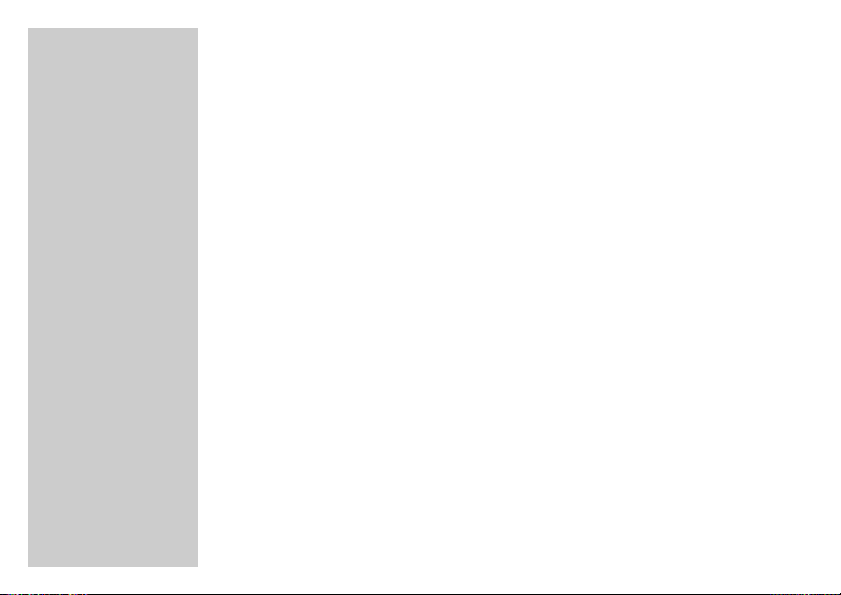
50
MUZIEKWEERGAVE
___________________________
MP3-mode
De methode om muziek met het MP3-formaat op te slaan is vooral op het
internet een standaard geworden. Op talrijke websites kunt u gratis of tegen
betaling MP3-muziekbestanden downloaden. De op de harde schijf van uw
PC opgeslagen MP3-bestanden worden met behulp van de bijgeleverde
adapterkabel via de USB-interface op het toestel geladen.
De muziek wordt vanop een geïntegreerd flashgeheugen of de geheugenkaart weergegeven. Deze kaarten zijn klein, licht en toch heel robuust. Er
bestaat ook een bespeelde, tegen schrijven beveiligde variant van deze
kaart, de ROS-card (Record on Silicon).
Muziekbestanden op de geheugenkaart kopiëren
1 Draaischakelaar op de mode »(« zetten.
2 Bijgeleverde USB-kabel in de aansluiting » « van de camera en de
USB-aansluiting van de computer steken.
3 Op de PC in “Programma’s” het symbool »Music Loader« aanklikken en
MP3-bestanden op de geheugenkaart van de camera kopiëren.
(
Page 51
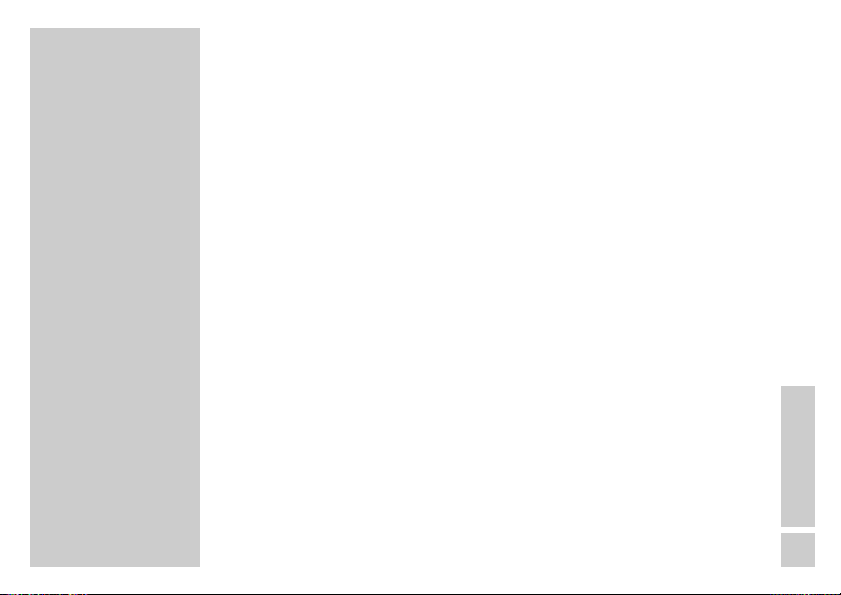
MUZIEKWEERGAVE
_______________________________
Modus muziekweergave selecteren
1 Draaischakelaar op de mode »%« zetten.
Weergave, weergavepauze, stop
1 Weergave met de ontspanner starten.
– Het lampje aan de achterkant van de camera brandt groen.
2 In weergave-pauze met de ontspanner schakelen (kort indrukken).
– Het lampje aan de achterkant van de camera brandt rood.
3 Weergave met de ontspanner voortzetten (kort indrukken).
4 Weergave beëindigen, hiervoor de ontspanner lang indrukken.
Volume instellen
1 Volume met »VOL +« of »VOL –« instellen.
Titels kiezen
1 Volgende of vorige titel kiezen, hiervoor tijdens de weergave kort
»8 5a « resp. »6s6 « indrukken.
2 Volgende titels (ook op ingezette geheugenkaart) kiezen, hiervoor meer-
dere keren »8
5a « resp. »6s6 « indrukken.
NEDERLANDS
51
Page 52

52
MP3 Player
)
))
)
IIIIIIIIIIIII 26
ǁ
Blur - Song 2.mp3
Lou Redd - Perfect Day…
Pulp - Disco 2000.mp3
Flat
1 of 9
MUZIEKWEERGAVE
_______________________________
Het display inschakelen
3
1 In de stand stop het display met »DSP« inschakelen.
– Display: het menu »MP3 player« met de laatste drie titels.
– Display: »Flat«, de actuele geluidsinstelling;
»ǁ26«, het ingestelde volume (b.v. 26);
»01 OF 06«, het totale aantal opgeslagen titels, de actuele
titel is de eerste.
Aanwijzing:
Zijn er geen MP3-mappen opgeslagen, dan verschijnt bij het inschakelen
van het display »No MP3 files found«.
Extra weergavefuncties
Geluidsinstellingen (Equalizer)
Er zijn vier verschillende geluidsinstellingen (»Flat«, »Pop«, »Rock«, »Jazz«)
mogelijk. Basisinstelling is »Flat«.
1 Druk tijdens de weergave op »OK/REC«.
– Display: »M« knippert ca. 5 seconden.
2 Met »8
5a « resp. »6s6 « de gewenste geluidsinstelling kiezen.
Page 53

ONE
M
4
MP3 Player
)
))
)
IIIIIIIIIIIII 20
ǁ
Blur - Song 2.mp3
Lou Redd - Perfect Day…
Pulp - Disco 2000.mp3
Flat
4
MP3 Player
)
))
)
IIIIIIIIIIIII 20
ǁ
Blur - Song 2.mp3
Lou Redd - Perfect Day…
Pulp - Disco 2000.mp3
Flat
M
5
MP3 Player
)
))
)
IIIIIIIIIIIII 20
ǁ
Blur - Song 2.mp3
Lou Redd - Perfect Day…
Pulp - Disco 2000.mp3
Flat
1 of 9
1 of 9
1 of 9
MUZIEKWEERGAVE
_______________________________
Herhalen (Repeat)
Met deze functie kunnen de actuele titel of alle titels eindloos weergegeven
worden.
1 Tijdens de weergave op »OK/REC« drukken.
3
– Display: het menu »MP3 player«. »M« knippert.
2 De functies na elkaar met »6
s6« oproepen.
3 Gewenste functie met »OK/REC« starten.
ONE
– Display »4
3
– Display »4«: Alle titels worden herhaald.
« : De actuele titel wordt herhaald.
4 Voor het beëindigen van de functies »OK/REC« zo vaak indrukken tot
»M« verdwijnt.
Weergave van de titels in een toevallige volgorde
(Random)
3
1 Tijdens de weergave op »OK/REC« drukken.
– Display: het menu »MP3 player«, »M« knippert.
2 Voor het oproepen van de functie »6
display »5« verschijnt.
s6« zo vaak indrukken tot op het
NEDERLANDS
53
Page 54

54
M
MP3 Player
)
))
)
IIIIIIIIIIIII 20
ǁ
Blur - Song 2.mp3
Lou Redd - Perfect Day…
Pulp - Disco 2000.mp3
Flat
M
Erase Current
Blur - Song 2.mp3
Erase Cancel
3-2
1 of 9
MUZIEKWEERGAVE
_______________________________
3 Functie met »OK/REC« starten.
– De titels worden in een toevallige volgorde weergegeven.
4 Voor het beëindigen van de functies »OK/REC« zo vaak indrukken tot
»M« verdwijnt.
Titel uit het flash-geheugen of van de geheugenkaart
wissen
3
1 Weergave beëindigen, hiervoor de ontspanner lang indrukken.
2 Het display met »DSP« inschakelen.
– Display: Het menu »MP 3«.
3 Gewenste titel met »8
3
4 Voor het bevestigen van de keuze op »OK/REC« drukken.
– Display: het menu »MP3 player«, »M« knippert.
5 Voor het oproepen van de wisfunctie »VOL –« indrukken.
– Display: het menu »Erase Current«.
5a « of »6s6 « selecteren.
Page 55

MUZIEKWEERGAVE
6 Met »8 5a « of »6s6« »Erase« kiezen en met »OK/REC« bevesti-
gen.
– Display: »Erasing...« verschijnt samen met het bestandsformaat van de
gewenste titel.
– De actuele titel wordt gewist.
Aanwijzing:
Als u »Cancel« kiest en bevestigt, wordt de wisfunctie afgebroken.
_______________________________
Tussen stereo- en mono-weergave omschakelen
De instelling bij levering is stereo-weergave. Bij weergave via hoofdtelefoon
is stereo aan te bevelen, bij weergave via de luidspreker mono.
1 Weergave beëindigen, hiervoor de ontspanner lang indrukken.
2 Het display met »DSP« inschakelen.
– Display: Het menu »MP 3«.
3 »OK/REC« indrukken.
– Display: Het symbool voor stereoweergave, »M« knippert.
NEDERLANDS
55
Page 56

56
MUZIEKWEERGAVE
4 Met »VOL +« op mono-weergave schakelen.
– Display: het symbool voor mono-weergave.
5 Voor het overschakelen op stereo-weergave dient u de stappen 1 tot 4 te
herhalen.
– Display: het symbool voor stereo-weergave.
_______________________________
Page 57

GEBRUIK AAN HET TELEVISIETOESTEL
Camera aan het televisietoestel aansluiten
1 Camera uitschakelen, hiervoor de draaischakelaar op »Off« zetten.
2 Bijgeleverde adapterkabel in de aansluiting »TV« van de camera en de
Cinch-aansluitingen (rood/wit = geluid, geel = beeld) van het televisietoestel steken.
Televisiemodus kiezen
1 Draaischakelaar op de mode »R« zetten.
– Na korte tijd verschijnt op het beeldscherm van het televisietoestel het
laatste opgenomen beeld.
Aanwijzingen:
In deze modus treft u dezelfde functies aan als in het hoofdstuk
“Bekijken/wissen”. Zie hiervoor de pagina’s 39 tot 44.
Tijdens het gebruik aan het televisietoestel is het display van de camera
uitgeschakeld. De menu’s van de camera verschijnen op het beeldscherm
van het televisietoestel.
Menu »Preview Settings« oproepen
1 Voor het oproepen van het menu »Preview Settings« kort »DSP« indrukken.
2 Voor het verlaten van het menu »Preview Settings« kort »DSP« indrukken.
57
_
NEDERLANDS
Page 58

58
Settings
Settings
TV System
TV System
Memory
Version
Defaults
TV System
ǵ PAL
ǵ●NTSC
Back
GEBRUIK AAN HET TELEVISIETOESTEL
______
TV-norm instellen
Aanwijzing:
De hier beschreven teksten worden op het beeldscherm van het televisietoestel weergegeven.
1 Draaischakelaar op de mode »SET« zetten.
3
ŁŁ
6
3
ŁŁ
6
6-3
– Display: Het menu »Settings«.
2 Met »VOL +« of »VOL –« de regel »TV System« selecteren en met
»OK/REC« bevestigen.
– Display: Het menu »TV System«.
3 Met »VOL +« of »VOL –« de regels »NTSC« of »PAL« selecteren en met
»OK/REC« bevestigen.
4 Met »VOL +« of »VOL –« de regel »Back« selecteren en met
»OK/REC« bevestigen.
– Het display keert naar het menu »Settings« terug.
Page 59

GEBRUIK AAN DE PC
__________________________
USB-mode
Modus USB selecteren
Aanwijzing:
Tijdens de bediening van de camera aan de PC gebeurt de stroomvoorziening via de USB-interface. Toch moeten ook bij het gebruik aan de PC
de batterijen van de camera in het toestel blijven.
1 Draaischakelaar op de mode »
– Het lampje van de camera knippert.
2 Bijgeleverde USB-kabel in de aansluiting » « van de camera en de
USB-aansluiting van de computer steken.
– Het lampje van de camera gaat uit.
– Na enige tijd verschijnt de camera als verwisselbaar station in ”Mijn
computer” en in Windows Explorer.
Aanwijzing:
U kunt nu foto’s, video’s, ingesproken tekst en muziek op de PC opslaan of
wissen, foto’s en video’s op de monitor bekijken en foto’s bewerken en
afdrukken.
(« zetten.
(
NEDERLANDS
59
Page 60

60
GEBRUIK AAN DE PC
_____________________________
Gebruik als PC-camera
Modus PC selecteren
1 Draaischakelaar op de mode »PC« zetten.
– Het lampje van de camera knippert.
2 Bijgeleverde USB-kabel in de aansluiting » « van de camera en de
USB-aansluiting van de computer steken.
– Het lampje van de camera gaat uit.
3 In het startmenu van de PC in ”Programs/DMC5200" het symbool
”VideoCapture" aanklikken.
– In het venster van het programma verschijnt het camerabeeld.
(
Page 61

GEBRUIK AAN DE PC
_____________________________
Gebruik als web-camera
Modus webcamera kiezen
Aanwijzing:
De camera ondersteunt “DirectShow”- en “Video for Windows”-toepassingen.
1 Draaischakelaar op de mode »PC« zetten.
2 Bijgeleverde USB-kabel in de aansluiting » « van de camera en de
USB-aansluiting van de computer steken.
3 Voor het starten van de NetMeeting-toepassing in het startmenu van de
PC in “Programma’s/Bureau-Accessoires/Internet-werkset”
»NetMeeting« aanklikken.
– U kunt nu foto’s van de camera naar uw homepage overbrengen.
Aanwijzingen:
Voor het instellen van uw video-instellingen in het menu “Accessoires”
“Opties” aanklikken en in het videoveld “CoVfw16.DLL.” selecteren.
De hier beschreven werkwijze (stap 3) geldt enkel voor de “Video for
Windows”-toepassing.
(
NEDERLANDS
61
Page 62

62
INFORMATIE
Dit toestel is ontstoord volgens de geldende EG-richtlijnen. Dit product voldoet aan de
Europese richtlijnen 89/336/EEC, 73/23/EEC en 93/68/EEC.
Dit toestel voldoet aan de veiligheidsbepaling DIN EN 60065 (VDE 0860) en dus aan
het internationale veiligheidsvoorschrift IEC 60065.
Het typeplaatje bevindt zich aan de onderkant van het toestel.
_________________________________________
Technische gegevens
Spanningsvoorziening:
AC-netadapter: DC 3,3V, 2A
Batterijen: 2 x 1,5 Volt
(LR6/AM3/AA)
PC-modus: via USB-aansluiting
Omgevingstemperatuur:
+50°C tot -10°C
Relatieve luchtvochtigheid:
tot en met 80%
Geheugen: Intern geheugen: 16 MByte
Sleuf voor externe geheugenkaart
Computer Interface: USB1.1
Driver: Win 98/98SE/ME/2000/XP
Camera:
Beeldsensor: CMOS
Resolutie: 1280 x 960/640 x 480 voor
foto-opnames, 320 x 240/160 x 120
voor video-opnames
Dataformaat: JPEG en TIFF voor
beeldopnames, AVI voor video-opnames
Flits: aan/automatisch/uit
Zelfontspanner: Duur van 10 tot 0 seconden
Witbalans: Automatisch, 5 manuele
instellingen
Belichting: 9 instellingen
Audio:
MP3-speler: Muziekdecoder MP3
(MPEG 1 Layer 3)
Aftastfrequentie 32/44,1/48 kHz,
bitsnelheid 32-320 kbps, CBR, VBR
Geluidsopname: 4 min/MB (1hr/16 MB),
uitgangsformaat 11.025/8 bit
Page 63

INFORMATIE
_________________________________________
Hulp bij storingen
Als er een storing optreedt, lees dan eerst deze aanwijzingen voordat u het
apparaat laat repareren.
Als u een probleem ondanks deze aanwijzingen niet kunt oplossen, neem
dan contact op met uw dealer of servicepunt.
Probeer het apparaat nooit zelf te repareren; de garantie komt dan te vervallen.
PROBLEEM
Stroomtoevoer
Het toestel kan niet
ingeschakeld worden.
Het toestel schakelt
uit.
MOGELIJKE OORZAAK
De batterijen zijn niet juist
geplaatst.
Batterijen op.
Batterijen zijn te zwak.
De automatische uitschakelfunctie is geactiveerd.
OPLOSSING
Poling van de batterijen
controleren.
Batterijen vervangen.
Batterijen vervangen.
Het toestel opnieuw
inschakelen.
NEDERLANDS
63
Page 64

INFORMATIE
_________________________________________
64
PROBLEEM
Foto-opname
Geen opname bij het
indrukken van de
ontspanner.
De flitslamp functioneert niet.
Slechte kleurkwaliteit
van de foto’s.
Tijd en datum zijn bij
het opslaan van
bestanden niet
precies.
MOGELIJKE OORZAAK
Het interne geheugen of een
geplaatste geheugenkaart is vol.
Het toestel overschrijft in het
geheugen.
De flitslamp wordt opgeladen.
De flits is uitgeschakeld.
De batterijen zijn te zwak.
De modi fotoseries of videoopnames zijn ingesteld.
Automatische witbalans
ontoereikend.
Het toestel werd lange tijd
niet ingeschakeld.
OPLOSSING
Foto’s of video’s in het
geheugen of van de
geheugenkaart wissen.
Eventueel nieuwe
geheugenkaart plaatsen.
Einde van de bewerking
afwachten.
Wachten tot het flitssymbool op het display stopt
met knipperen.
De flitslamp op »On« of
»Auto« zetten.
Batterijen vervangen.
Het toestel op de modus
fotograferen zetten.
Witbalans naargelang de
lichtverhoudingen manueel
instellen.
Tijd en datum opnieuw
instellen.
Page 65

INFORMATIE
_________________________________________
PROBLEEM
USB
Het toestel is niet in
standby of er komt
geen verbinding tot
stand.
Datatransfer
Geen datatransfer
mogelijk.
Geheugenkaart
Kaartfout.
Na het inschakelen
verschijnt »R« niet
op het display.
MOGELIJKE OORZAAK
USB is niet correct aangesloten.
Fout bij de USB-datatransmissie.
Het besturingssysteem is niet
correct ingesteld.
Slechte kabelverbinding.
Het toestel is niet ingeschakeld.
De geheugenkaart werd
niet geformatteerd.
De geheugenkaart werd
niet zorgvuldig in het toestel
gestoken.
De geheugenkaart is niet
geformatteerd.
OPLOSSING
USB-kabelaansluiting controleren.
USB-kabel uittrekken en
opnieuw aansluiten.
Vraag om advies bij uw
computerleverancier.
Kabelverbinding opnieuw
tot stand brengen.
Het toestel inschakelen.
De geheugenkaart formatteren.
De geheugenkaart verwijderen en opnieuw insteken.
De geheugenkaart formatteren.
NEDERLANDS
65
Page 66

GRUNDIG Service
_________________
GRUNDIG BELUX N.V.
Deltapark, Weihoek 3, Unit 3G
B-1930 Zaventem
+32/2-7 16 04 00
GRUNDIG UK LTD.
Elstree Way, Borehamwood, Herts, WD6
1RX
GB Großbritannien/
Great Britain
+44/1 81-3 24 94 00
64
Ihre regionale Kundendienst-Stelle in Deutschland erreichen Sie unter:
Telefon 01 80/523 18 52* • Telefax 0180/523 18 46*
Technical Service
Unit 35, Woodside Park, Wood Street
Rugby, Warwickshire, CV21 2NP
Großbritannien/
Great Britain
+44/1 78-8 57 00 88
GRUNDIG IRELAND LTD.
2 Waverley Office Park,
Old Naas Road
EIR Dublin 12
+3 53/1-4 50 97 17
GRUNDIG FRANCE S.A.
5 Boulevard Marcel Pourtout
F-92563 Rueil
Malmaison Cedex
+33/1-41 39 26 26
GRUNDIG Deutschland
*gebührenpflichtig
GRUNDIG SCHWEIZ AG
Steinacker Straße 28
CH-8302 Kloten
+41/1-8 15 81 11
GRUNDIG PORTUGUESA
Comércio de Artigos
Electrónicos, Lda.
Rua Bento de Jesus Caraça 17
P-1495 Cruz Quebrada, Lisboa
+3 51/1-4 19 75 70
GRUNDIG ESPAÑA S.A.
Solsonés, 2 planta baja B3
Edificio Muntadas (Mas Blau)
E-08820 El Prat De
Llobregat (Barcelona)
+34/93-4 79 92 00
GRUNDIG NORGE A.S.
Glynitveien 25, Postboks 234
N-1401 Ski
+47/64 87 82 00
GRUNDIG DANMARK A/S
Lejrvej 19
DK-3500 Værløse
+45/44 48 68 22
GRUNDIG OY
Luoteisrinne 5
SF-02271 Espoo
+3 58/9-8 04 39 00
GRUNDIG SVENSKA AB
Albygatan 109 d, Box 4050
S-17104 Solna
+46/8-6 29 85 30
GRUNDIG POLSKA SP.Z.O.O.
Ul. Czéstochowska 140
PL-62800 Kalisz
+48/62-7 66 77 70
GRUNDIG AUSTRIA Ges.m.b.H.
Breitenfurter Straße 43-45
A-1120 Wien
+43/1-81 11 70
GRUNDIG NEDERLAND B.V.
Gebouw Amstelveste
Joan Muyskenweg 22
NL-1096 CJ Amsterdam
+31/20-5 68 15 68
GRUNDIG ITALIANA S.P.A.
Via G.B. Trener, 8
I-38100 Trento
+39/4 61-89 31 11
Page 67

Grundig AG • Beuthener Str. 41 • D-90471 Nürnberg • http://www.grundig.com 72011 602 4000
